Propaganda
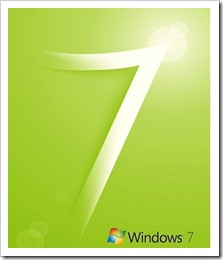 O Aero aprimora o Windows 7 com vários efeitos visuais. O Aero Peek, por exemplo, torna as janelas abertas transparentes e revela a área de trabalho embaixo delas. Esses efeitos são muito elegantes e úteis, mas também pesam nos recursos do seu computador.
O Aero aprimora o Windows 7 com vários efeitos visuais. O Aero Peek, por exemplo, torna as janelas abertas transparentes e revela a área de trabalho embaixo delas. Esses efeitos são muito elegantes e úteis, mas também pesam nos recursos do seu computador.
Dependendo dos recursos do sistema, o Aero não está necessariamente ativado por padrão. Este artigo revela como os componentes do sistema são pontuados e como você pode ativar ou desativar os efeitos do Aero.
Além disso, demonstrarei como você pode usar apenas efeitos visuais selecionados para facilitar os recursos do sistema.
Que efeitos Aero existem?
-
Aero Peek
Esse recurso une dois efeitos semelhantes. Por um lado, refere-se à visualização em miniatura que você vê ao passar o mouse sobre um ícone da barra de tarefas. Depois de mover o mouse sobre a miniatura, é exibida uma visualização em tamanho real das respectivas janelas. Em segundo lugar, quando você passa o mouse sobre a extremidade direita da barra de tarefas, todas as janelas abertas se tornam transparentes e a área de trabalho subjacente é mostrada.
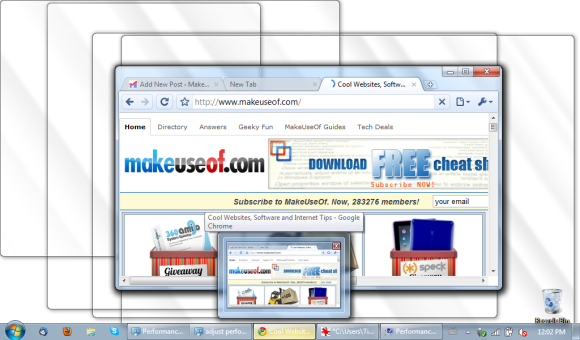
-
Aero Shake
Clique e agite uma janela para minimizar todas as outras janelas abertas. Para restaurar as janelas minimizadas, agite a janela aberta novamente.
-
Aero Snap
Arrastar uma janela para o lado esquerdo ou direito da tela irá encaixá-la na metade respectiva. Isso facilita a visualização de duas janelas lado a lado. Arrastar uma janela para o topo da tela maximiza-a. Quando você redimensiona uma janela e a deixa tocar na borda superior ou inferior da tela, ela é maximizada automaticamente na vertical, mantendo sua largura.
-
Aero Flip
Este é um efeito 3D que permite percorrer todas as janelas abertas. Funciona apenas com atalhos de teclado. Mantenha pressionada a tecla [Windows] e clique na tecla [TAB] para iniciar o efeito e depois entre as janelas.
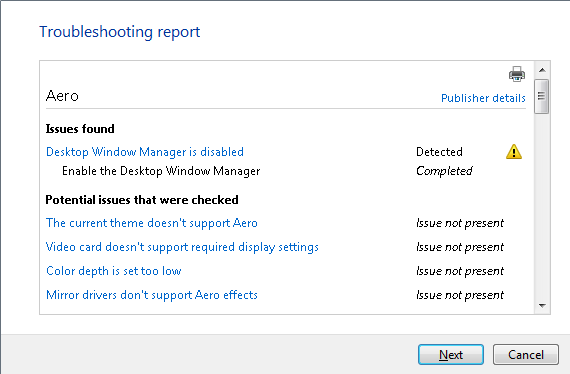
Por que alguns efeitos Aero não funcionam no meu computador?
O Windows 7 ajusta automaticamente os efeitos do Aero com base no Windows Experience Index do seu computador. O índice avalia os principais componentes do sistema, incluindo processador, memória, gráficos, gráficos de jogos e disco rígido primário em uma escala de 1,0 a 7,9. A pontuação base é igual à pontuação mais baixa. A pontuação do desempenho gráfico do seu computador determina quais efeitos do Windows Aero são suportados.
Como posso descobrir ou atualizar o Índice de Experiência do Windows do meu computador?
Vá para> Começar e digite> índice de experiência no> campo de pesquisa. Nos resultados, clique em> Verifique o Índice de Experiência do Windows. Se você possui um laptop, verifique se o plugue está conectado, pois o teste não funciona com a bateria. Depois clique em> refrescar.
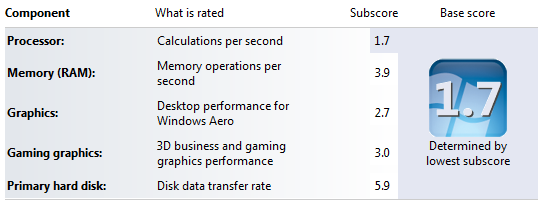
Como posso ajustar o Aero Visual Effects?
Observe que o Aero não está disponível para o Windows 7 Starter. Além disso, você deve usar um tema Aero, em vez de um tema básico ou de alto contraste. Para verificar ou alterar seu tema, vá para> Começar e digite> tema no campo de pesquisa. Depois clique em> Mude o tema e selecione um tema na lista de opções disponíveis> Temas Aero.
Verifique se o seu índice de experiência do Windows (WEI) está atualizado. Quando você acabou de atualizá-lo, pode clicar em> Ajustar efeitos visuais no canto superior esquerdo da mesma janela. Caso contrário, vá para> Começar e digite> ajustar o desempenho no> campo de pesquisa. Uma janela com> Opções de desempenho para> Efeitos visuais irá aparecer.
É aqui que você pode> Deixe o Windows escolher o que é melhor para o meu computador (com base na sua pontuação no WEI),> Ajustar para obter a melhor aparência, > Ajuste para melhor performanceou selecione> personalizadas definições.
Para obter o melhor desempenho e ainda manter a funcionalidade de todos os efeitos do Aero, selecione apenas as seguintes opções:
- Ativar Aero Peek
- Ativar composição da área de trabalho
- Use estilos visuais nas janelas e botões

Para obter o melhor desempenho, você deve ter o mínimo de opções possível. Eu também gosto do> Mostrar janelasconteúdo enquanto arrasta opção, mas fora isso eu posso viver sem efeitos visuais sofisticados.
O que posso fazer se ainda não estiver funcionando?
O Windows pode ter problemas com o driver de vídeo ou o desempenho do sistema é muito baixo para oferecer suporte ao Aero. Geralmente, a pontuação WEI dos seus gráficos deve ser 3.0 ou superior para que o Aero funcione. Observe que minha pontuação é 2,7 e o Aero ainda funciona muito bem; no entanto, o Aero Peek foi desativado por padrão. De qualquer forma, existe uma ferramenta de solução de problemas fácil de usar que rastreia o problema ou corrige bugs e ativa automaticamente o Windows Aero.
Mais uma vez, verifique se o seu WEI está atualizado. Depois clique em> Começar e digite> Aero no> campo de pesquisa. Na lista, clique em> Encontre e corrija problemas com transparência e outros efeitos visuais. No assistente exibido, clique em> Próximo e a ferramenta funcionará sua mágica.
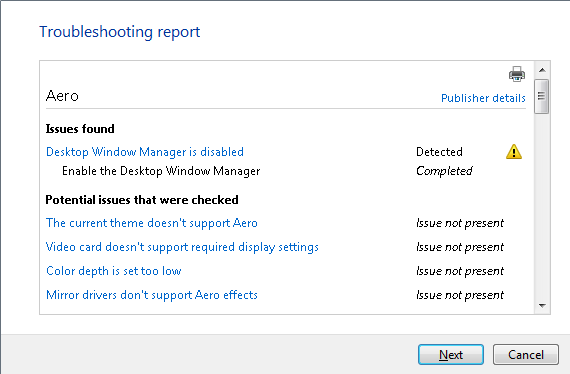
Se a ferramenta não conseguir corrigir automaticamente alguns dos problemas, você deverá atendê-los pessoalmente. Em seguida, execute o assistente de solução de problemas novamente para ativar o Aero automaticamente ou siga as etapas descritas em "Como posso ajustar os efeitos visuais do Aero?" para fazer isso manualmente.
Confira também os seguintes artigos para aprender ainda mais sobre o Windows 7:
- Microsoft Windows 7: Os 7 Novos Recursos Mais Notáveis Microsoft Windows 7: Os 7 Novos Recursos Mais Notáveis consulte Mais informação por Varun
- Acelerando o Windows 7: Tudo o que você precisa saber Acelerando o Windows 7: Tudo o que você precisa saber consulte Mais informação por Mahendra
- 15 Melhores Dicas e Hacks do Windows 7 15 Melhores Dicas e Hacks do Windows 7 consulte Mais informação por Mahendra
- 12 Mais dicas e dicas do Windows 7 12 Mais dicas e dicas do Windows 7 consulte Mais informação por Mahendra
- Seu guia fácil para temas do Windows 7 Seu guia fácil para temas do Windows 7 consulte Mais informação por Varun
- Os 7 melhores gadgets do Windows 7 Os 7 melhores gadgets do Windows 7 consulte Mais informação por Matt
- Como alterar a tela de logon do Windows 7 Como alterar a tela de logon do Windows 7 consulte Mais informação por Varun
- Como configurar e usar o modo XP do Windows 7 Como configurar e usar o modo XP do Windows 7 consulte Mais informação por Karl
- Os problemas mais comuns de compatibilidade do Windows 7 Os problemas mais comuns de compatibilidade do Windows 7 consulte Mais informação por Matt
- 4 problemas e correções comuns do Windows 7 4 problemas e correções comuns do Windows 7 consulte Mais informação por Karl
Qual efeito do Windows 7 Aero você acha mais útil? Você tem outros recursos favoritos do Windows 7?
Tina escreve sobre tecnologia de consumo há mais de uma década. Ela possui doutorado em ciências naturais, um diploma da Alemanha e um mestrado da Suécia. Sua formação analítica a ajudou a se destacar como jornalista de tecnologia na MakeUseOf, onde agora ela gerencia pesquisas e operações de palavras-chave.


